直し方 Spotify Wrapped 2023 が機能しない [5 つの解決策]
Spotify ラップは、 Spotify 毎年開始され、ユーザーに毎年の音楽視聴習慣に関するユニークでパーソナライズされた概要を提供する人気の機能です。詳細な洞察、魅力的なビジュアル、ソーシャル共有機能を組み合わせて、毎年恒例の人気イベントとなっています。 Spotify ユーザー。
しかし、多くのユーザーが問題を報告しています Spotify ラップされた2023が機能しません。なぜ Spotify ラップが機能しない? 直し方 Spotify 2023 年に wrap が機能しない? 多くのユーザーがこの状況について不満を述べており、これがどのように発生するのか、またアクティブな調査があるかどうかを知りたいと考えています。
この記事では、 Spotify wrapper 2023 が機能しない理由と、機能しない理由、および問題を解決する方法を調べます。詳細については、読み進めてください。
記事の内容 パート1。なぜですか Spotify ラップが機能していませんか?パート 2. 修正方法 Spotify ラップされていませんパート3. 見つける方法 Spotify あなたのデバイスで2023年をラップパート4。ボーナス:ダウンロード方法 Spotify オフライン再生用にラップされた音楽パート5。に関するFAQ Spotify 包まれましたパート6。すべてを要約するには
パート1。なぜですか Spotify ラップが機能していませんか?
という問題に遭遇したことはありますか Spotify ラップが機能しないのはなぜですか? Spotify ラップが表示されない/動作しない? Spotify Wrapped が正しく動作しない場合は、さまざまな潜在的な問題が原因となっている可能性があります。一般的な原因と解決策は次のとおりです。
- 古いアプリケーションバージョン: 古いバージョンの Spotify アプリケーションは最新の Wrapped 機能をサポートしていない可能性があります。
- サポートされていないデバイスまたはオペレーティング システム: 古いデバイスまたはオペレーティング システムでは、最新の Wrapped 機能がサポートされていない可能性があります。
- キャッシュとデータの問題: 破損したキャッシュまたはアプリケーション データにより、Wrapped 機能が誤動作する可能性があります。 また読む: クリアする方法 Spotify 2024 年のデバイス上のキャッシュ
- インターネット接続の問題: インターネット接続が不良または不安定な場合、Wrapped が正しく読み込まれません。
- 地域制限: Wrapped はすべての地域で同時に利用できるとは限りません。お住まいの地域で Wrapped が利用できるかどうかを確認する必要があります。
- 不完全なリスニング履歴: 使用していない場合 Spotify 年間を通じて完全には、Wrapped が生成されない可能性があります。
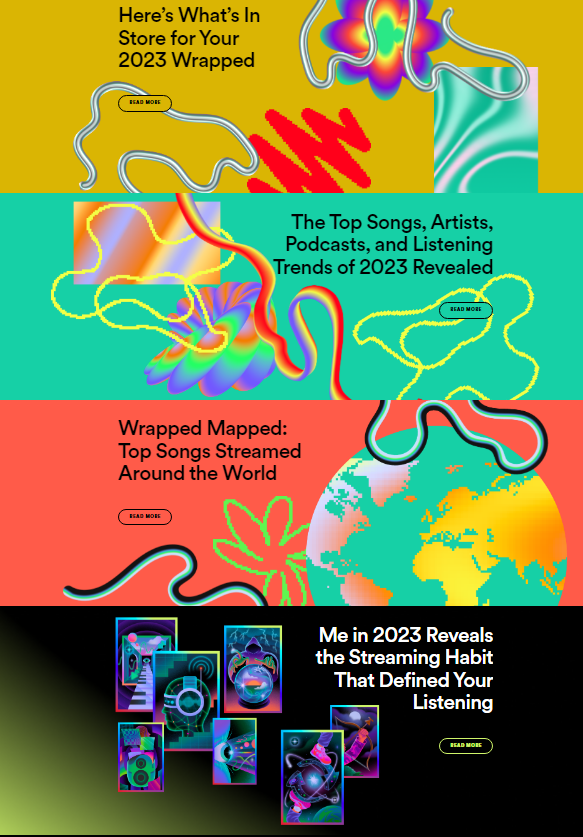
原因となる要因は様々です Spotify 古いアプリのバージョン、デバイスの互換性の問題、破損したキャッシュ、インターネット接続の問題、アカウント固有の問題、地域の制限、サーバーの問題、不完全な視聴履歴など、機能不全に陥っています。概説した解決策に従うことで、問題をトラブルシューティングし、解決できる可能性があります。次に、修正方法の解決策を詳しく説明します。 Spotify ラップが機能しない/表示されない。
パート 2. 修正方法 Spotify ラップされていません
その理由はもうお分かりでしょう Spotify ラップが機能しません。 Spotify ラップが機能しない場合は、解決方法が複数あります。ここでは、トラブルシューティングと修正に役立つステップバイステップのガイドを紹介します。 Spotify Wrapped 2023 が動作しない問題:
修正1: インターネット接続を確認する
デバイスのインターネット接続が不安定または無効になっている場合は、 Spotify ラッパーはエラーとして機能しません。 この可能性を排除するために、他のネットワークデバイスがインターネットを正常に使用できるかどうかを確認できます。
修正2: 再インストール Spotify
直し方 Spotify ラップが機能しない場合は、別の方法を試すことができます。再インストールする必要があるかもしれません。 Spotify 応用。 コンピュータから完全にアンインストールし、公式ダウンロードページから最新バージョンをダウンロードして、正しくインストールするだけです。
修正3: Windowsシステムを更新する
Windowsアップデートは、多くのシステムの問題やエラーを修正するのに役立ちます。 Spotify Wrapped 2023 が動作しないエラーが発生した場合は、最新の Windows Update をインストールしてみてください。
解決策 4: クリア Spotify キャッシュ
Spotify 高速再生を保証するために一時ファイルをオフラインに保つ傾向があります。 ただし、これらのキャッシュは原因となる可能性もあります Spotify ラップが機能していません。オフラインキャッシュをすべて削除できます Spotify この問題を解決します。
Androidの場合:
- に行く 設定 > アプリ > Spotify.
- スマートフォンのWebLink画面から次を選択します。 ストレージ > キャッシュをクリア.
iOSの場合:
iOS ではキャッシュをクリアする直接的なオプションが提供されていないため、アプリを再インストールするのが最善のオプションです。
修正5: VPNと広告ブロッカーを無効にする
VPNや広告ブロッカーは、 Spotifyの機能。一時的に無効にして、再度 Wrapped にアクセスしてみてください。
直し方 Spotify ラップドが2023年に機能しない?これらの手順に従うことで、問題をトラブルシューティングして修正できるはずです。 Spotify 動作を停止しました。アプリが最新であることを確認し、安定したインターネット接続を維持し、キャッシュをクリアし、可用性を確認することなどは、問題のトラブルシューティングに効果的な戦略です。
パート3. 見つける方法 Spotify あなたのデバイスで2023年をラップ
Spotify 包まれました は、過去1年間のリスニング習慣をユーザーごとに要約した人気の機能です。上記の方法を試した後、 Spotify お使いのデバイスでWrappedが機能しない問題が発生しています。これで、 Spotify デバイスにラップされています。見つける方法は次のとおりです Spotify さまざまなデバイスでラップされた 2023:
iOSまたはAndroidの場合
- Video Cloud Studioで Spotify iOSまたはAndroidアプリ
- ホーム画面からWrappedにアクセスする
- 画面下部の検索アイコンをタップします。「Spotify 検索バーに「ラップ」と表示されます。
- Spotify Wrapped が利用可能になると、通知が頻繁に送信されます。ホーム画面の右上隅にあるベルアイコンをタップして、通知を確認してください。
MacまたはWindowsの場合
- Video Cloud Studioで Spotify デスクトップ上のデスクトップアプリ
- モバイルアプリと同様に、通常はバナーや通知が表示されます。 Spotify リリースされるとホーム画面にラップされます。
- 上部の検索バーをクリックします Spotify ウィンドウ。「Spotify 「ラップ済み」と入力して Enter キーを押します。
ウェブ プレーヤーの使用
- 訪問 Spotify ウェブプレーヤー
- ログインしていることを確認してください Spotify アカウント。
- ページ上部の検索バーを使用してください。「Spotify 「ラップ済み」と入力して Enter キーを押します。
パート4。ボーナス:ダウンロード方法 Spotify オフライン再生用にラップされた音楽
これで、修正方法が分かったはずです Spotify ラップが機能しない問題とその解決方法 Spotify お使いのデバイスでWrapped 2023をダウンロードしてください。曲やプレイリストをダウンロードすることもできます Spotify ラップしてデバイスに保存したり、親しい友人と共有したりすることができます。どうすればいいでしょうか?心配しないでください。ダウンロードする方法があります。 Spotify ラップされたプレイリスト。選択できます TunesFun Spotify Music Converter.
TunesFun Spotify Music Converter お気に入りのトラックをすべてコンピュータに永久に保存する機能があります。すべての人が経験するわけではありません Spotify オフラインモードは有料ユーザー専用です。無料ユーザーはアクセスが制限されています。 Spotify 音楽。 これが理由です TunesFun Spotify Music Converter 今日来ます。
これにより、ユーザーはプレイリストを含むトラックをダウンロードできます。 ダウンロードすると、すべてに接続できます Spotify 特に使用していない場合は、リモートで追跡します Spotify 有料サブスクリプション。 TunesFun Spotify Music Converter:
- デジタル著作権管理の削除 ユーザーが所有するデバイスからのストリーミングとダウンロードを防止するセキュリティ。
- の必要はありません Spotify 有料版。 インターネットへの接続を使用していない場合でも、すべてのトラックを永続的に保持してダウンロードすることができます。
- 高速かつ安全な接続速度!
- トラックを別の形式に変換します。 変換もカンタン!
- 接続性は問題ではありません。 Windows デバイスと Mac デバイスの両方で完全に動作します。
- これを使用することを選択した場合、公式サイトで詳細情報を見つけることができます。
使い方はこちら TunesFun Spotify Music Converter ラップされた音楽をダウンロードしたい場合。
1。 ダウンロードしてインストールする TunesFun Spotify Music Converter お使いのデバイス上で。
2. アプリケーションをクリックするだけでアプリケーションを起動します。
3. 必要なラップされたトラックの URL をコピーします。

4. ファイルを変換ボックスに貼り付け、ファイル形式を選択して Mp3 ファイル形式にします。

5. 変換ボタンをクリックして変換を開始します。

6. ファイルを確認してデバイスに保存したら、完了です。
パート5。に関するFAQ Spotify 包まれました
Q1. いつですか Spotify ラップリリースされましたか?
Spotify Wrappedは通常、毎年12月初旬にリリースされます。正確な日付は異なる場合がありますが、ユーザーには Spotify Wrapped が利用可能になると、アプリと電子メールで通知されます。
Q2. アクセスするにはプレミアムアカウントが必要ですか? Spotify 2023年は終わり?
いいえ、 Spotify Wrapped は無料ユーザーとプレミアムユーザーの両方が利用できます。ただし、プレミアムユーザーはより詳細な統計情報を確認したり、Wrapped プレイリストのダウンロードなどの機能にアクセスしたりできる場合があります。
Q3.私のものを共有してもいいですか Spotify ラップされた結果ですか?
はい、 Spotify Wrapped には、Instagram、Twitter、Facebook などのソーシャル メディア プラットフォームに投稿できる共有可能なグラフィックが含まれています。このアプリは、Wrapped インターフェイスから直接使用できる使いやすい共有オプションを提供します。
パート6。すべてを要約するには
Spotify wrapped not working error についてはこの記事で取り上げました。これについての詳細がわかったと思います。 Spotify Wrappedは、ユーザーが使用および処理されているコンテンツを保護しているだけでなく、プライベートなリスニングアクティビティも保護されていると見なしていることを示します。
それに配置され、 TunesFun Spotify Music Converter この記事ではアプリケーションも公開しています。もっと詳しく知りたい場合は、公式サイトをチェックしてください。
コメントを書く